Whocrashed ile Windows PC'nizi neyin çökerttiğini bilin:- Sisteminiz kapanıyor mu veya bir Mavi ekran birdenbire? :- Pencerelerinizi neyin çökerttiğini kontrol edebilirseniz harika olur. Çökmeye çalışan bir sistem verimli bir şekilde ele alındığında, verim kesinlikle geliştirilecektir. ' adlı ücretsiz bir araç kullanarak çökmenin nedenini kontrol edebilirsiniz.kim çöktü‘. Adından da anlaşılacağı gibi, araç bilgisayarımızın hayat kurtarıcısından başka bir şey değildir. Sisteminizin hangi nedenlerle çöktüğünü, ne zaman olduğunu, neden olduğunu vb. Temel nedeni bulmak, kaçınılmaz sistem çökmesini ortadan kaldırmamıza yardımcı olur. Sisteminizin ayrıntılı bir analizine sahip olmak için bir bilgisayar meraklısı olmanıza gerek yok, sadece 'WhoCrashed' kullanılarak oluşturulan raporu gözden geçirmeniz gerekiyor.
Yapmak istediğin şey basit. PC'nizde 'WhoCrashed'i indirin, kurun ve çalıştırın.
Ayrıca bakınız :Moziila Crashing her seferinde nasıl düzeltilir
1.İndirin ve kurun
WhoCrashed'i ana sayfasından indirebilirsiniz.
Buraya Tıkla İndirme sayfasına gitmek için. Aşağı kaydırarak indirme bağlantısını aşağıdaki gibi görebilirsiniz:
'Ücretsiz ev sürümünü indir' seçeneğini seçin. Ardından 'whocrashedSetup.exe' adlı kurulum dosyası otomatik olarak indirilecektir. Dosyayı çalıştırın ve aracı bilgisayarınıza yükleyin. Kurulumunuz tamamlandığında ilk analizi gerçekleştirebilirsiniz.
2. WhoCrashed'i Kullanmak
WhoCrashed'i açtığınızda aşağıdaki pencere görünecektir.

ben. PC'nizi analiz etmek için araç çubuğundan 'Analiz et' seçeneğini seçmek istiyorsunuz.
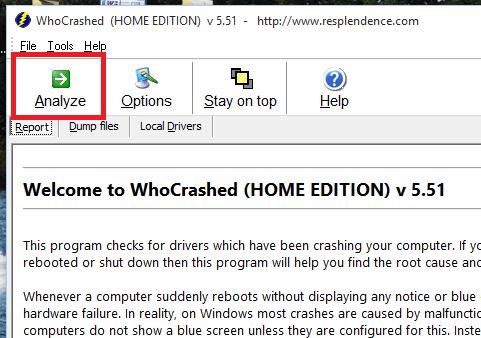
ii. WhoCrashed daha sonra PC'yi analiz eder ve rapor hazırlanır. Raporu görmek için aşağı kaydırın.
Rapor, sistem bilgilerini, Crash dump analizini ve sonucunu içerir.
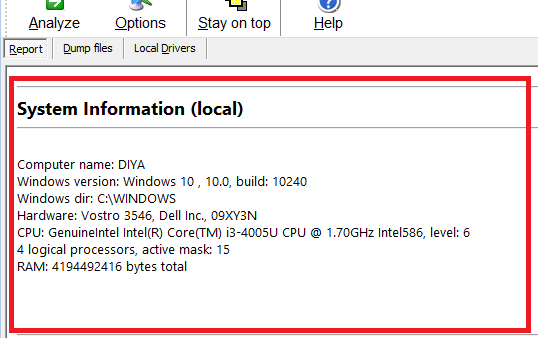
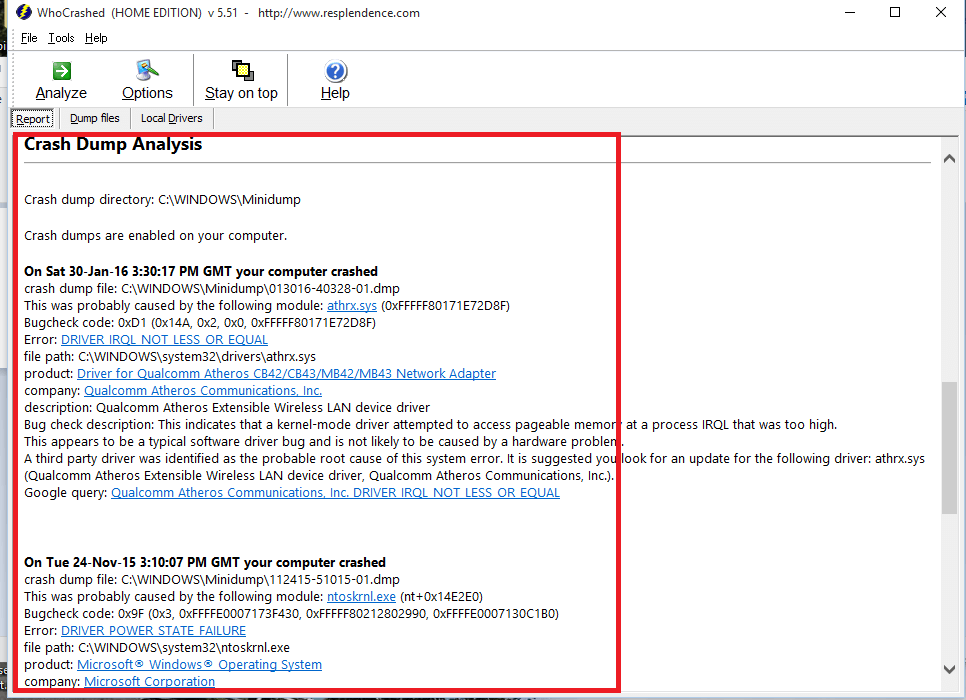

iii. Bir kez analiz yapılır. Döküm dosyası ayrıntıları, 'döküm dosyaları' sekmesinden elde edilebilir.
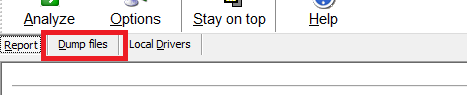
daha sonra döküm dosyaları ayrıntıları gösterilecektir.

iv. Benzer şekilde, yerel sürücülerin ayrıntıları "Yerel Sürücüler" adlı sekmede mevcuttur.
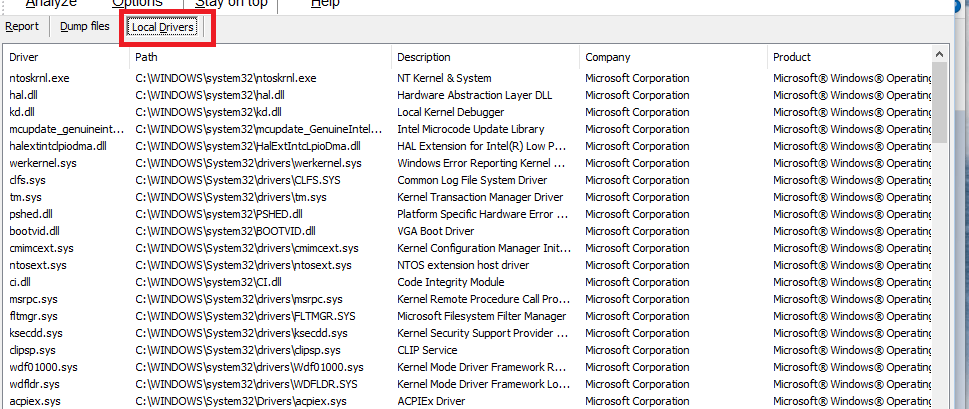
iv. Araç çubuğundaki 'Seçenekler'e tıklayarak, bellek dökümünün tutulup tutulmayacağı, görüntülenecek maksimum analiz raporu sayısı vb. gibi çeşitli seçenekleri düzenleyebilirsiniz.

değişiklik yapmak için 'Uygula'yı tıklayın.
Raporu dikkatli bir şekilde gözden geçirerek, kazanın arkasındaki nedenleri düzeltebiliriz. Rapordaki sonucun önerdiği şekilde karşı önlemler alınabilir.
Sisteminizi analiz etmeye devam edin ve güvende tutun. Bazı çökmeler bulursanız harekete geçmeyi unutmayın.
Herşey gönlünce olsun


